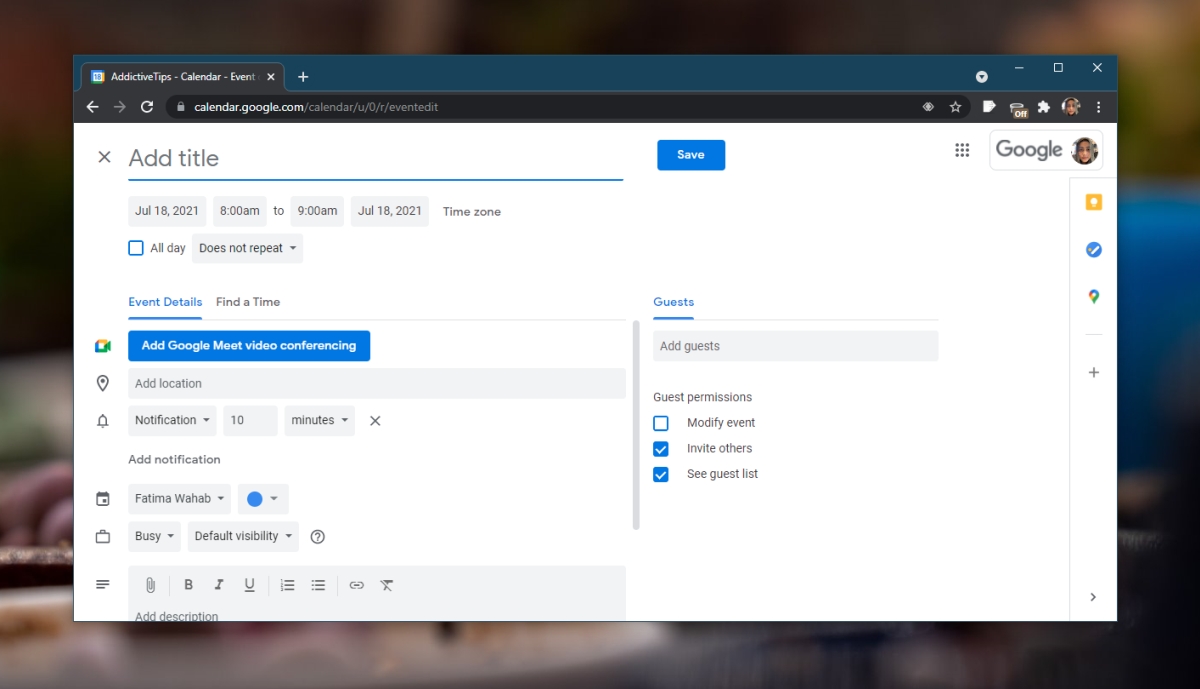Google Meet le permite crear una reunión para el futuro fecha y hora, pero su función de programación es muy diferente de la función de programación de Zoom y la función de programación de Microsoft Teams . En lugar de brindar a los usuarios una interfaz de programación donde los usuarios pueden elegir una fecha y hora, obtienen un enlace.
Programador de reuniones de Google
Si desea un programador de reuniones real que venga con un selector de fecha y hora, ya tiene uno en forma de Calendario de Google. Puede crear un evento y agregarle un enlace de Google Meet directamente.
Programador de reuniones de Google a través del Calendario de Google
Para programar una reunión de Google Meet y enviar invitaciones, siga los pasos a continuación.
Abra Calendario de Google ( puede visitar este enlace directamente ). Inicie sesión en la cuenta de Google con la que utiliza Google Meet . Haga clic en Crear en la parte superior izquierda.
Asigne un título al evento, es decir, el título de la reunión. Agregue invitados, elija una fecha y una hora. Haga clic en Unirse a Google Meet . Se agregará un enlace. Haga clic en Guardar. En el mensaje que aparece pidiendo permiso para enviar un correo electrónico a los invitados, haga clic en Enviar.
Cambiar la fecha/hora de la reunión
La ventaja de utilizar una herramienta de programación adecuada como Google Calendar es que puede cambiar la fecha y la hora, agregar una agenda, adjuntar archivos y más, y actualizar a todos.
Para cambiar los detalles de la reunión;
Abra Google Calendar. Vaya al evento y haga clic en él. Haga clic en el botón editar (lápiz). Realice los cambios en la reunión que desee fabricar; fecha, hora, invitados, descripción, etc. Haz clic en Guardar . Verá un mensaje que le preguntará si desea enviar un correo electrónico a los invitados sobre la actualización. Haga clic en Enviar.
Use el vínculo para el evento de Google Calendar
Si ya tienes un enlace de Google Meet, puedes usarlo en un evento.
Crea un evento de Google Calendar. Se generará un nuevo enlace en la interfaz de usuario del evento.. Expanda haciendo clic en el botón de flecha. Haga clic en el icono de edición junto al enlace. Agrega el vínculo que ya tienes. Haga clic en Guardar. Envíe actualizaciones a todos los invitados.
Conclusión
Google Meet requiere que los anfitriones de una reunión inicien sesión con una cuenta de Google. Los asistentes tienen la libertad de usarlo sin una cuenta, pero los anfitriones no. Cualquier organizador de reuniones que tenga una cuenta de Google automáticamente tiene acceso a Google Calendar donde se puede programar una reunión. Si hace clic en el botón Nueva reunión, encontrará una opción de Programación en el Calendario de Google que puede usar para crear un evento.